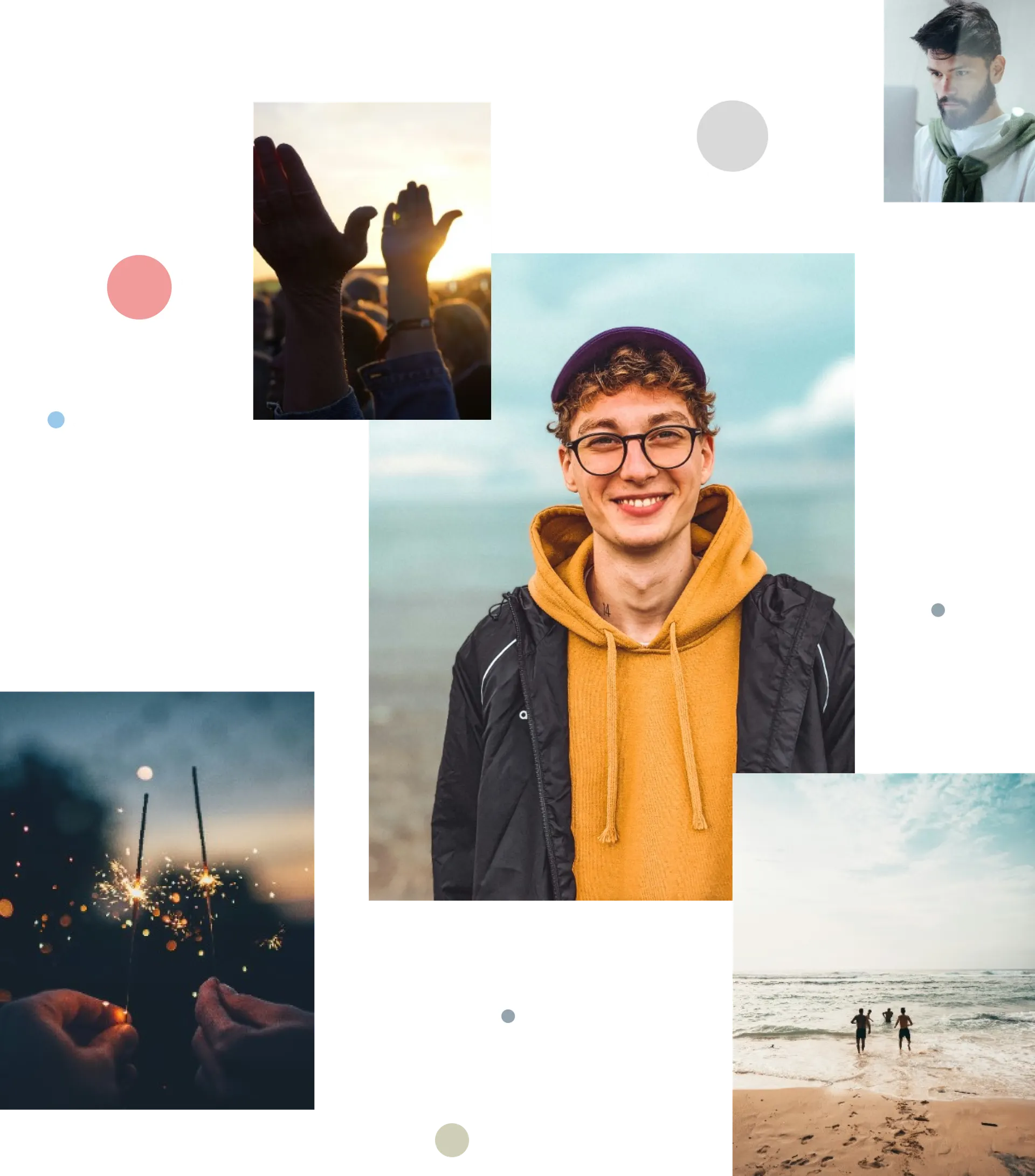Link List
Med Link List-modulet kan du opbygge en liste med links på en overskuelig måde. Fordelen ved at bruge modulet er, at du kan vælge forskellige visninger og har samlet links i ét modul, som kan flyttes rundt.
Sådan gør du
Trin 1: Placer modulet på siden
- Du finder Link List-modulet i moduloversigten under Content & Layout. Træk det ind på siden og dobbeltklik på modulet for at foretage redigeringer.
- Giv eventuelt listen en overskrift, og her har du også mulighed for at tilføje et link på selve overskriften.
Trin 2: Tilføj links
- Tilføj links til din liste under ‘Links’ i modulet på samme måde, som du kender det andre steder fra. Du har således mulighed for både at tilføje eksterne og interne links mv.
- Du kan ændre rækkefølgen på links ved at trække det enkelte link op eller ned på listen.
- Slet links ved at trykke på krydset i højre side.
Som udgangspunkt vises links på listen som et link med pil, men du kan manuelt vælge en anden klasse til et givent link, hvis det er nødvendigt.
Trin 3: Foretag indstillinger
På modulets indstillinger har du en række valgmuligheder, blandt andet:
- Vis links på en horisontal liste, hvis du ønsker en opstilling, hvor links står efter hinanden.
- Giv modulet en baggrundsfarve.
- Vis listen som en drop-down.
Se hvordan
Eksempler
Klassisk linkliste
Her vises en standard linkliste uden link-styling.
Horisontal linkliste
Her vises links på en horisontal liste. Listen vises med teksten centreret og links er stylet som 'Button outline'.
Linkliste dropdown
Her vises en linkliste, der er sat til at blive vist i dropdown.
Tip
Vidste du, at det er muligt at tilføje ikoner til links? Når du tilføjer et link, er der altid en mulighed for at tilføje et ikon. Du kan eventuelt oprette en linkliste som et delt modul, hvis du ønsker at genbruge noget af opsætningen og på den måde spare tid.
Relaterede vejledninger